Mac의 잠재력 잠금 해제 : 전원 사용자를위한 5 가지 필수 업그레이드
Mac은 바로 바로 발전소이지만 기능을 진정으로 극대화하려면 기본 사항을 넘어야합니다. 이 안내서는 MAC 경험을 향상시키고 효율성과 생산성 향상을위한 5 가지 주요 영역을 보여줍니다.
- 주변 장치 업그레이드 :
애플의 마법 키보드와 마술 마우스는 기능적이지만 타사 옵션의 인체 공학적 안락함과 반응을 제공하지는 않습니다. 정밀도와 편안함을 향상시키기 위해 Logitech MX Master 3과 같은 고품질 인체 공학적 마우스를 고려하십시오. Bluetooth 연결 및 선택적 USB 동글은 신뢰할 수있는 성능을 보장합니다.

타이핑을 위해 마법 키보드의 얕은 키를 버리고 기계식 키보드의 세계를 탐험하십시오. Keychron Q5 Max 또는 Glorious GMMK Pro와 같은 옵션은 우수한 촉각 피드백 및 MAC 특이 적 키 레이아웃을 제공합니다. 좋은 기계식 키보드는 타이핑 경험을 크게 향상시킵니다.

마지막으로, Harman Kardon 사운드 스틱과 같은 고품질 스피커 시스템 또는 더 풍부한 사운드를 위해 Creative Pebble X와 같은 품질의 스피커 시스템으로 오디오를 향상시킵니다.
- 화면 확장 부동산 :
가장 큰 MacBook Pro 스크린조차도 까다로운 워크 플로우에 제한을 느낄 수 있습니다. 두 번째 (또는 세 번째!) 디스플레이를 추가하면 생산성이 크게 향상됩니다. Apple Studio Display는 멋진 비주얼, 통합 충전 및 뛰어난 스피커 시스템을 제공합니다.

그러나 당신은 Apple 디스플레이에만 국한되지 않습니다. 고해상도 4K 및 6K 모니터는 훌륭한 대안을 제공하여 화면 부동산 및 워크 플로우 유연성을 향상시킵니다. 멀티 모니터 설정을 통해 전용 작업 공간과 참조 자료에 쉽게 액세스 할 수 있습니다. 연속성 기능을 사용하여 iPad Pro 또는 iPhone을 보조 디스플레이로 사용하는 것을 고려하십시오. Universal Control을 사용하면 Mac과 iPad 간의 원활한 키보드 및 마우스 공유가 가능합니다.

- 마스터 마코스 숨겨진 기능 :
MACOS에는 종종 간과되는 강력한 도구로 가득합니다. 효율적인 앱 전환을 위해 명령 공간 (Spotlight Search) 및 마스터 미션 컨트롤과 같은 필수 키보드 바로 가기를 배우십시오. 위젯을 사용하여 자주 필요한 정보에 빠르게 액세스하고 최적의 화면 공간을 위해 도크를 사용자 정의하십시오.

- 스토리지 및 연결 부스트 :
Mac에는 종종 내부 스토리지가 제한되어 있습니다. 외부 SSD는 스토리지 용량을 확장하는 비용 효율적인 방법을 제공하며 대형 파일 및 타임 머신 백업에 이상적입니다. 추가 포트, 충전 기능 및 추가 SSD 슬롯에 대한 Thunderbolt Dock을 고려하십시오.


또는 iCloud를 사용하여 장치간에 파일을 원활하게 동기화하지만 구독이 필요하며 인터넷 속도로 제한 될 수 있습니다.
- Apple의 혁신을 받아들이십시오 :
새로운 Apple 기술을 수용하여 곡선보다 앞서 나가십시오. 여전히 초기 단계이지만 Apple Vision Pro는 공간 컴퓨팅의 미래를 엿볼 수있어 잠재적으로 워크 플로에 혁명을 일으킬 수 있습니다. Apple Intelligence 기능을 주시하여 향후 생산성을 더욱 향상시킬 것을 약속하십시오.
이 5 가지 업그레이드를 구현하면 Mac을 유능한 기계에서 개인화 된 발전소로 변환하여 효율성과 즐거움을 극대화합니다.
위 내용은 나는 MAC 전원 사용자입니다. 이 다섯 가지 팁은 당신을 하나로 바꿀 것입니다의 상세 내용입니다. 자세한 내용은 PHP 중국어 웹사이트의 기타 관련 기사를 참조하세요!
 Mac에서 메일 카테고리를 비활성화하는 방법Apr 29, 2025 am 09:49 AM
Mac에서 메일 카테고리를 비활성화하는 방법Apr 29, 2025 am 09:49 AMApple의 논란의 여지가있는 메일 카테고리 기능은 기본적으로 활성화 된 MacOS Mail에 도착했습니다. 이 기능은받은 편지함을 기본, 트랜잭션, 업데이트 및 프로모션의 네 가지 범주로 자동 정렬합니다. 숨겨진 "모든 메일"카테고리 공동
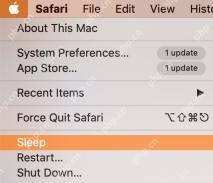 Mac에서 수면 시간을 변경하는 방법Apr 29, 2025 am 09:44 AM
Mac에서 수면 시간을 변경하는 방법Apr 29, 2025 am 09:44 AMMac의 수면 모드 마스터 링 : 포괄적 인 가이드 Apple의 수면 모드는 에너지를 보존하고 Mac의 마모를 줄이며 비활성의 기간 후에 자동으로 활성화됩니다. 그러나 귀하의 요구에 맞게이 동작을 쉽게 사용자 정의 할 수 있습니다. Insta
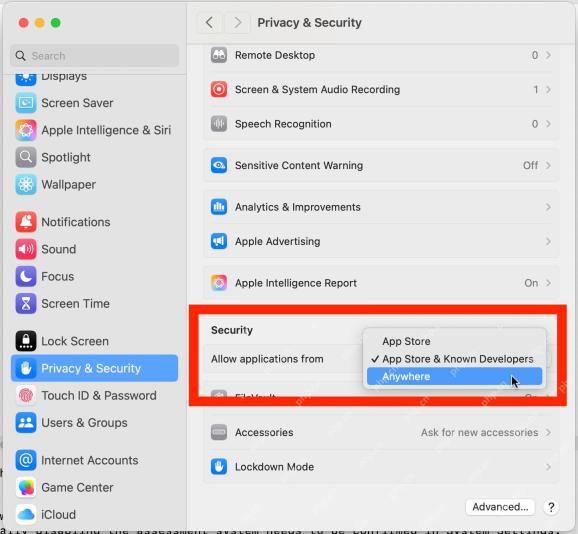 소노마 주 마코스 세쿼이아의 어느 곳에서나 앱을 여는 방법Apr 29, 2025 am 09:40 AM
소노마 주 마코스 세쿼이아의 어느 곳에서나 앱을 여는 방법Apr 29, 2025 am 09:40 AMMac에서 다운로드 된 앱을 열 수 없습니까? 이 기사에서는 MacOS Sequoia 및 Sonoma Systems의 모든 소스에서 응용 프로그램을 실행할 수있는 방법을 안내합니다. 이 작업은 시스템 보안을 줄이고 고급 사용자 작업 만 권장됩니다. 응용 프로그램을 Mac으로 다운로드 한 적이 있지만 열 수 없습니까? 일반적으로 "앱을 열 수 없음. Apple은 Mac에 해를 끼칠 수있는 맬웨어가 포함되어 있거나 개인 정보를 손상시킬 수있는 맬웨어가 포함되어 있거나"완료 "또는"쓰레기로 이동 "에 대한 두 가지 옵션을 제공합니다. 그러나 앱과 개발자를 신뢰하고 열고 싶다면 어떻게해야합니까? 현대 MACOS 버전 (MACOS 포함
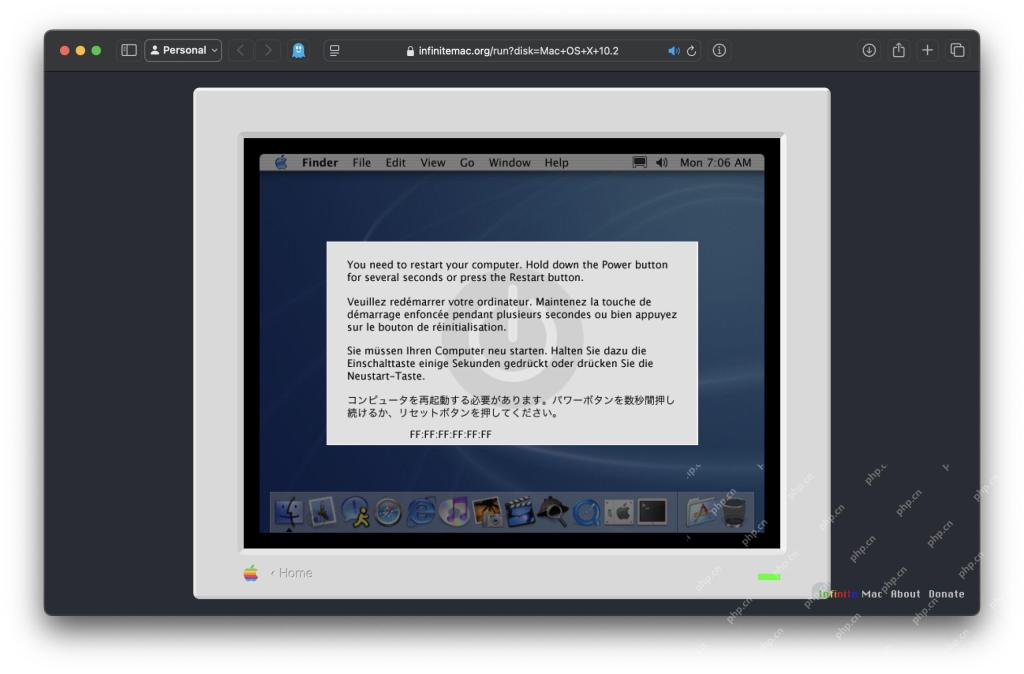 웹 브라우저에서 Mac OS X 10.2 재규어 실행Apr 29, 2025 am 09:39 AM
웹 브라우저에서 Mac OS X 10.2 재규어 실행Apr 29, 2025 am 09:39 AM브라우저에서 Mac OS X Jaguar (10.2)를 경험하십시오! 2002 년에 출시 된 Mac OS X Jaguar는 이제 Infinitemac 프로젝트 덕분에 웹 브라우저 내에서 직접 액세스 할 수 있습니다. 먼지가 많은 오래된 맥을 잊어 버리십시오. 이 고전적인 운영 체제를 쉽게 탐색하십시오. i
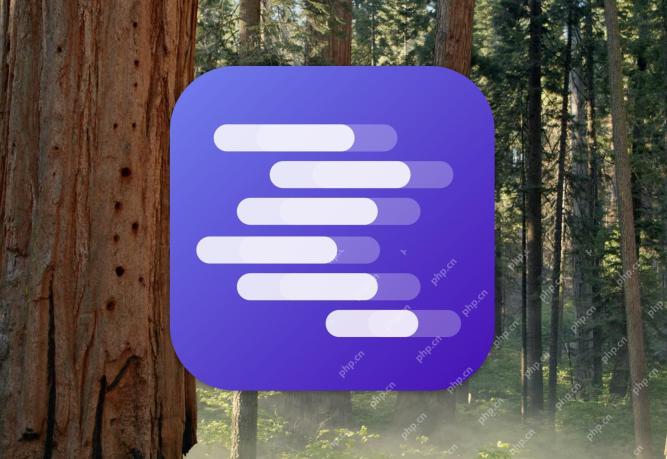 Mac에서 현지에서 DeepSeek LLM을 실행하는 방법Apr 29, 2025 am 09:36 AM
Mac에서 현지에서 DeepSeek LLM을 실행하는 방법Apr 29, 2025 am 09:36 AMDeepseek 로컬 모델을 운영하고 강력한 AI 기능을 경험하십시오! AI 뉴스 또는 기술 뉴스를 따르면 Chatgpt와 비슷하지만 교육 비용이 훨씬 낮은 강력한 대규모 중국어 모델 인 Deepseek에 대해 들었을 것입니다. 고급 추론을 위해 설계된 DeepSeek은 보편적 인 자연 언어 및 챗봇 기능, 작업 능력 및 연구 기능을 보유하고 있으며 코딩, 코드 생성 및 논리에서 잘 수행하여 강력한 AI 도구가되고 생산성을 향상시킵니다. 웹 페이지를 통해 어느 곳에서나 딥 즈를 실행할 수 있지만 iPhone 또는 iPad에서 DeepSeek Cloud를 사용할 수도 있습니다.
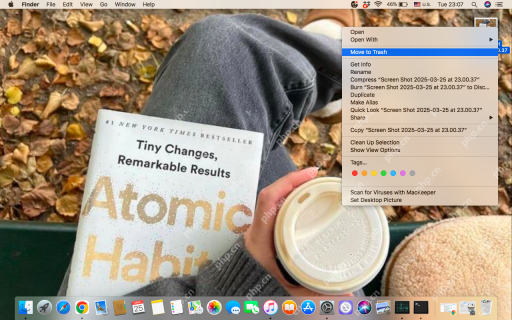 Mac에서 스크린 샷을 삭제하는 방법은 무엇입니까? MacBook에서 제거하는 방법?Apr 29, 2025 am 09:33 AM
Mac에서 스크린 샷을 삭제하는 방법은 무엇입니까? MacBook에서 제거하는 방법?Apr 29, 2025 am 09:33 AMMac 스크린 샷의 저장 위치 및 삭제 방법에 대한 자세한 설명 MAC 시스템은 기본적으로 스크린 샷을 데스크탑에 저장하고 파일 이름은 "Screen Shot [date]에서 [time] .png"입니다. 터미널 또는 스크린 샷 응용 프로그램 설정을 통해 저장 위치를 변경하거나 스크린 샷을 다른 위치로 직접 드래그 할 수 있습니다. Mac에서 스크린 샷의 위치를 찾는 것은 시간이 많이 걸리고 힘들 수 있지만이 기사는이 문제를 쉽게 해결하는 데 도움이되는 명확한 지침을 제공합니다. Mac에서 스크린 샷을 삭제하는 방법 MacBook에서 스크린 샷을 수동으로 삭제할 수 있습니다. Screenshot을 선택하여 Delete➙Press 명령 DELETE 키를 선택하십시오. 스크린 샷을 쓰레기통으로 이동하여 공간을 확보하십시오. 스크린 샷을 마우스 오른쪽 버튼으로 클릭하여 드롭 다운 메뉴에서 ➙ ➙를 삭제하려고합니다.
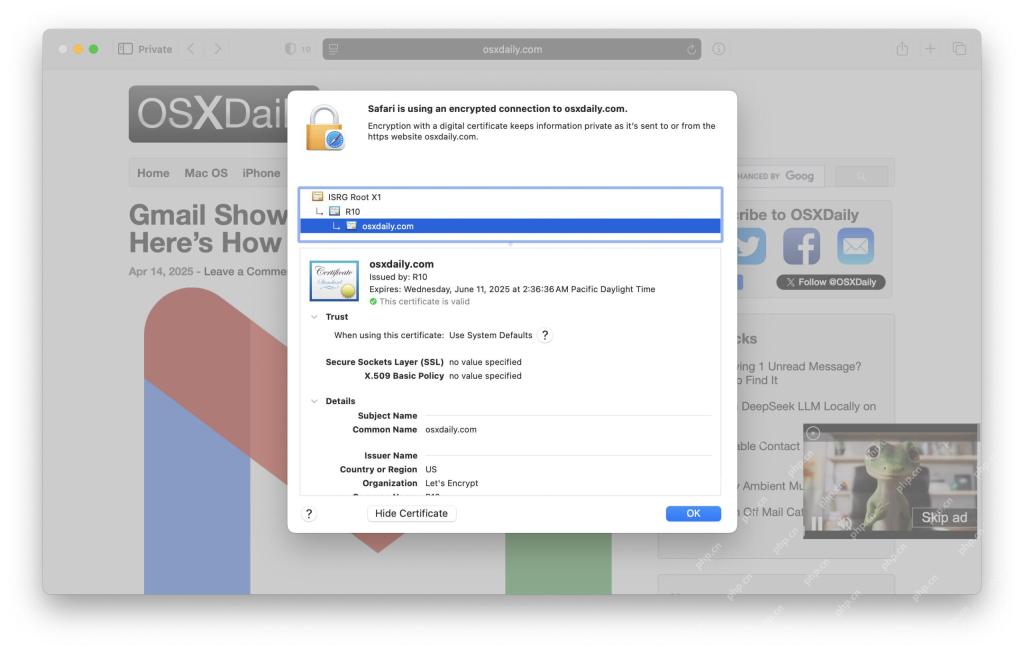 Mac의 Safari에서 SSL 인증서 정보를 얻는 방법Apr 29, 2025 am 09:14 AM
Mac의 Safari에서 SSL 인증서 정보를 얻는 방법Apr 29, 2025 am 09:14 AM새 Safari 브라우저에서 SSL 인증서 정보를 보는 방법 Safari Browser의 Mac 버전의 최신 버전은 웹 개발, 정보 보안 및 일반 웹 개발 작업에 종종 사용되는 특정 웹 사이트에서 SSL 인증 정보를 찾는 방법을 변경했습니다. 이전 버전의 Safari에서는 주소 표시 줄의 도메인 이름 옆의 자물쇠 아이콘을 클릭해야했지만 Apple 은이 자물쇠 아이콘을 제거하는 것처럼 보였으 므로이 방법을 제거하여 도메인 이름 SSL 인증서의 세부 사항을 쉽게 얻을 수 있습니다. 웹 개발, 정보 보안, 웹 작업, 호스팅, IT, 기술 지원, DevOps, 시스템 관리 또는 일반 운영 SSL 인증서에 의존하고 검증하는 기타 기술 분야에 참여하는 경우 궁금한 점이 있습니다.
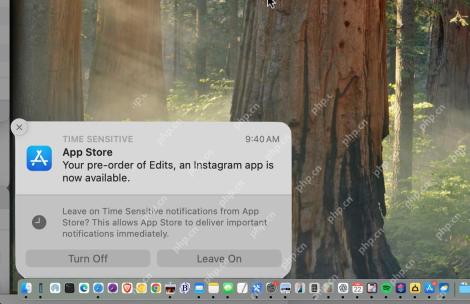 Pingplace를 사용하여 Mac에서 알림 배너의 위치를 변경하는 방법Apr 29, 2025 am 09:06 AM
Pingplace를 사용하여 Mac에서 알림 배너의 위치를 변경하는 방법Apr 29, 2025 am 09:06 AMPingplace로 Mac 알림 배너를 사용자 정의하십시오! MAC 알림이 항상 오른쪽 상단에 나타나고 있습니까? 그 성가신 배너를 재배치 할 수 있기를 바랍니다. 무료 및 오픈 소스 MAC 앱인 Pingplace는 위치를 쉽게 변경할 수 있습니다.


핫 AI 도구

Undresser.AI Undress
사실적인 누드 사진을 만들기 위한 AI 기반 앱

AI Clothes Remover
사진에서 옷을 제거하는 온라인 AI 도구입니다.

Undress AI Tool
무료로 이미지를 벗다

Clothoff.io
AI 옷 제거제

Video Face Swap
완전히 무료인 AI 얼굴 교환 도구를 사용하여 모든 비디오의 얼굴을 쉽게 바꾸세요!

인기 기사

뜨거운 도구

SublimeText3 Linux 새 버전
SublimeText3 Linux 최신 버전

메모장++7.3.1
사용하기 쉬운 무료 코드 편집기

맨티스BT
Mantis는 제품 결함 추적을 돕기 위해 설계된 배포하기 쉬운 웹 기반 결함 추적 도구입니다. PHP, MySQL 및 웹 서버가 필요합니다. 데모 및 호스팅 서비스를 확인해 보세요.

SublimeText3 중국어 버전
중국어 버전, 사용하기 매우 쉽습니다.

드림위버 CS6
시각적 웹 개발 도구






